word表格的创建与编辑
- 格式:pptx
- 大小:1.71 MB
- 文档页数:25



如何使用Word创建表格和数据库Word是一款功能强大的文字处理软件,除了可以编辑和排版文档外,它还具备创建表格和数据库的功能。
本文将介绍如何使用Word来创建表格和数据库,帮助您更好地利用这些功能。
一、创建表格在Word中创建表格可以用于排列和组织数据,方便查看和编辑。
下面是创建表格的步骤:1. 打开Word软件,并选择插入选项卡中的“表格”。
您可以选择直接插入一个空白表格,或者使用插入表格对话框来指定行列数目。
2. 定义表格的行和列。
在插入表格对话框中,输入所需的行数和列数,并点击“确定”。
3. 填写表格内容。
在创建好的表格中,可以直接点击每个单元格,输入相应的内容。
您可以像编辑文字一样,对表格中的文字进行格式调整,如字体、颜色、对齐方式等。
4. 调整表格样式。
在表格工具中,通过选择表格样式进行调整,您可以选择不同的样式以美化表格外观,也可以设置边框线、背景色等。
5. 插入公式和计算数据。
Word的表格功能还可以进行简单的计算,您可以在需要计算的单元格中输入相应的公式,Word会自动计算并显示结果。
二、使用数据库除了创建表格,Word还可以使用内置的数据库功能,帮助您更好地管理和分析数据。
下面是使用数据库功能的步骤:1. 打开Word软件,并选择插入选项卡中的“表格”。
在出现的下拉菜单中选择“Excel电子表格”。
2. 输入数据库的字段。
在Excel中,您可以自定义不同字段的名称,并将每个字段的数据按照需要填写进去。
3. 进行数据筛选和排序。
在Excel中,您可以通过数据筛选和排序功能按照特定条件对数据进行筛选和排序,以满足不同的需求。
4. 创建数据统计报表。
在Excel中,您可以使用数据透视表和图表等功能,帮助您对数据进行分析和展示。
总结:通过本文的介绍,我们了解到了如何使用Word创建表格和数据库。
通过灵活运用这些功能,我们可以更好地组织和管理数据,提高工作效率。
希望本文对您有所帮助,让您可以更好地利用Word的表格和数据库功能。
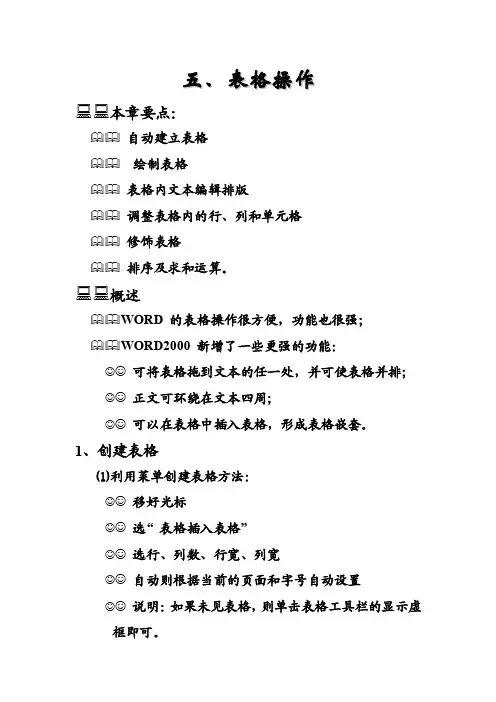
五、表格操作本章要点:自动建立表格绘制表格表格内文本编辑排版调整表格内的行、列和单元格修饰表格排序及求和运算。
概述WORD 的表格操作很方便,功能也很强;WORD2000 新增了一些更强的功能:☺☺可将表格拖到文本的任一处,并可使表格并排;☺☺正文可环绕在文本四周;☺☺可以在表格中插入表格,形成表格嵌套。
1、创建表格⑴利用菜单创建表格方法:☺☺移好光标☺☺选“ 表格插入表格”☺☺选行、列数、行宽、列宽☺☺自动则根据当前的页面和字号自动设置☺☺说明:如果未见表格,则单击表格工具栏的显示虚框即可。
⑵利用鼠标创建表格方法:☺☺移好光标☺☺选“ 常用工具栏” 上的插入表格按钮☺☺按住左键拖动网格,松开可由此可创建一个标准表格⑶将文本转化成表格☺☺对于一般的文本,要变成表格,可按如下方式进行将划分行、列的地方插入分隔符选定要转成表格的文本选“ 表格文字转换成表格”选择列表、列分隔符。
⑷绘制表格☺☺对于不规则表,可以用绘笔绘制,方法如下:选“ 表格→绘制表格” 。
或单击常用工具栏上的“ 表格和边框” 按钮选择“ 线形” 及线的宽度选“ 绘笔” 及“ 擦除” ,进行表格绘制平均分配各行各列或各行.2.表格录入输入文本:表格内输入文本与其它地方一样简单,此时要注意如下几点:☺☺输入文本时,应先选择一个单元格。
☺☺在单元格内到达边界时,会自动转行。
☺☺在单元格内回车时,会在同一个单元格内开始一个新的段落。
☺☺当输入的内容增多时,单元格会自动调整大小,以容纳输入的内容。
☺☺一个单元内即是一个小文本,可在其中进行排版及插入图片等。
3. 选定表格选定表格与选定文本差不多。
☺☺选单元格中的文字:与一般的选文本一样。
☺☺选一个单元格:在单元格的左边处点一下。
☺☺选一行:在行左边点一下。
☺☺选一列:在表顶部边是鼠标变成黑前头点一下。
☺☺多行、多列、整表、多个单元格选取:选插入点,拖动鼠标,或用SHIFT键。

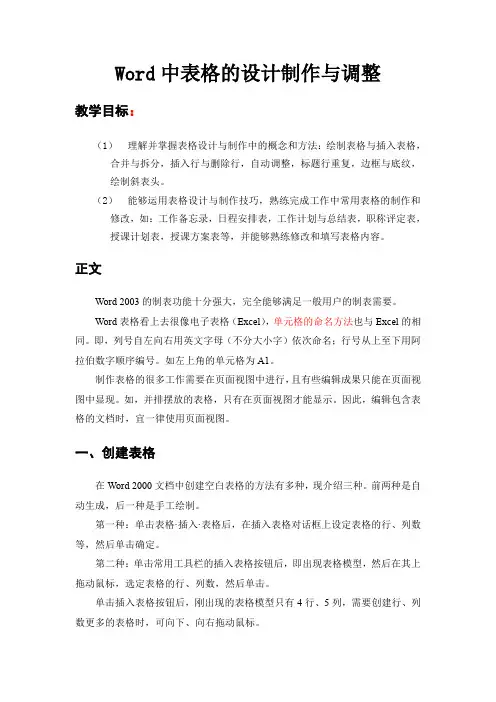
Word中表格的设计制作与调整教学目标:(1)理解并掌握表格设计与制作中的概念和方法:绘制表格与插入表格,合并与拆分,插入行与删除行,自动调整,标题行重复,边框与底纹,绘制斜表头。
(2)能够运用表格设计与制作技巧,熟练完成工作中常用表格的制作和修改,如:工作备忘录,日程安排表,工作计划与总结表,职称评定表,授课计划表,授课方案表等,并能够熟练修改和填写表格内容。
正文Word 2003的制表功能十分强大,完全能够满足一般用户的制表需要。
Word表格看上去很像电子表格(Excel),单元格的命名方法也与Excel的相同。
即,列号自左向右用英文字母(不分大小字)依次命名;行号从上至下用阿拉伯数字顺序编号。
如左上角的单元格为A1。
制作表格的很多工作需要在页面视图中进行,且有些编辑成果只能在页面视图中显现。
如,并排摆放的表格,只有在页面视图才能显示。
因此,编辑包含表格的文档时,宜一律使用页面视图。
一、创建表格在Word 2000文档中创建空白表格的方法有多种,现介绍三种。
前两种是自动生成,后一种是手工绘制。
第一种:单击表格·插入·表格后,在插入表格对话框上设定表格的行、列数等,然后单击确定。
第二种:单击常用工具栏的插入表格按钮后,即出现表格模型,然后在其上拖动鼠标,选定表格的行、列数,然后单击。
单击插入表格按钮后,刚出现的表格模型只有4行、5列,需要创建行、列数更多的表格时,可向下、向右拖动鼠标。
第三种:单击表格·手工绘制(或单击表格和边框工具栏上的绘制表格按钮),将已变成笔形的鼠标移到表格的一个角端点,按住左键,斜方向拖动至其对角端,松开左键,表格的外框线即画成,然后再画各行线和各列线。
二、基本编辑方法1、插入/删除行/列删除行、列,最简单的方法是:先选中需删除的行(或列),然后单击常用工具栏上的剪切按钮。
插入行、列,最简单的方法是:先选中需插入行(或列)处,下方的列(或右侧列),然后单击常用工具栏上的插入行(或插入列)按钮。

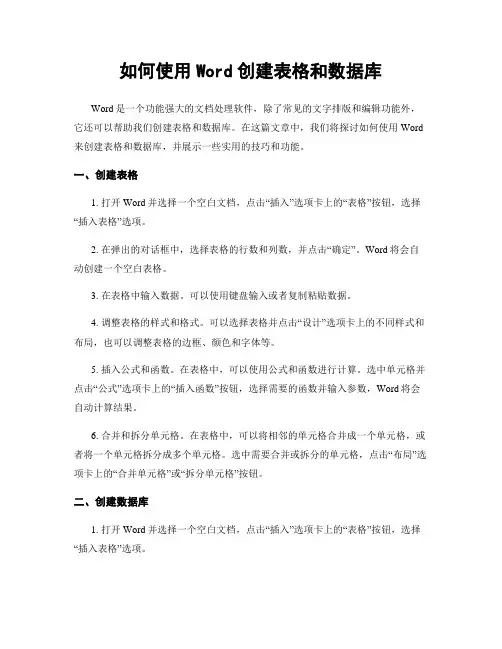
如何使用Word创建表格和数据库Word是一个功能强大的文档处理软件,除了常见的文字排版和编辑功能外,它还可以帮助我们创建表格和数据库。
在这篇文章中,我们将探讨如何使用Word 来创建表格和数据库,并展示一些实用的技巧和功能。
一、创建表格1. 打开Word并选择一个空白文档,点击“插入”选项卡上的“表格”按钮,选择“插入表格”选项。
2. 在弹出的对话框中,选择表格的行数和列数,并点击“确定”。
Word将会自动创建一个空白表格。
3. 在表格中输入数据。
可以使用键盘输入或者复制粘贴数据。
4. 调整表格的样式和格式。
可以选择表格并点击“设计”选项卡上的不同样式和布局,也可以调整表格的边框、颜色和字体等。
5. 插入公式和函数。
在表格中,可以使用公式和函数进行计算。
选中单元格并点击“公式”选项卡上的“插入函数”按钮,选择需要的函数并输入参数,Word将会自动计算结果。
6. 合并和拆分单元格。
在表格中,可以将相邻的单元格合并成一个单元格,或者将一个单元格拆分成多个单元格。
选中需要合并或拆分的单元格,点击“布局”选项卡上的“合并单元格”或“拆分单元格”按钮。
二、创建数据库1. 打开Word并选择一个空白文档,点击“插入”选项卡上的“表格”按钮,选择“插入表格”选项。
2. 在弹出的对话框中,选择表格的行数和列数,并点击“确定”。
Word将会自动创建一个空白表格。
3. 在表格中输入数据。
每一列代表一个字段,每一行代表一条记录。
可以输入不同类型的数据,例如文本、数字、日期等。
4. 设定表格的标题和字段名称。
选中第一行,点击“布局”选项卡上的“表头行”按钮,将第一行设为表格的标题行。
然后在每一列的第一行输入字段名称。
5. 排序和筛选数据。
在表格中,可以根据字段进行排序和筛选。
选中整个表格,点击“数据”选项卡上的“排序”或“筛选”按钮,选择需要的排序或筛选方式。
6. 创建查询和报表。
在表格中,可以使用查询和报表来提取和分析数据。
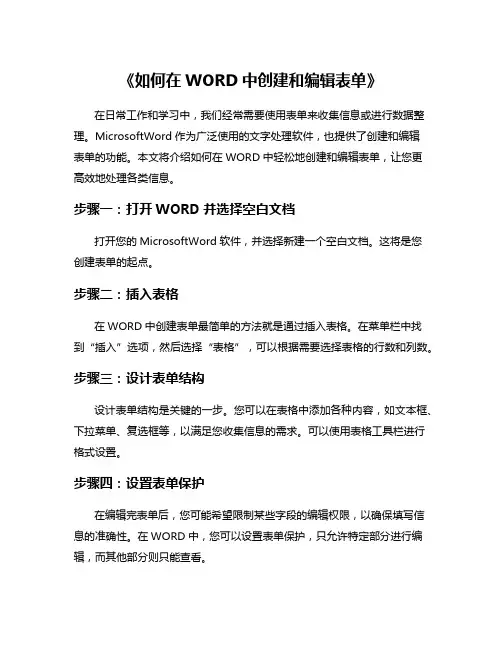
《如何在WORD中创建和编辑表单》在日常工作和学习中,我们经常需要使用表单来收集信息或进行数据整理。
MicrosoftWord作为广泛使用的文字处理软件,也提供了创建和编辑表单的功能。
本文将介绍如何在WORD中轻松地创建和编辑表单,让您更高效地处理各类信息。
步骤一:打开WORD并选择空白文档打开您的MicrosoftWord软件,并选择新建一个空白文档。
这将是您创建表单的起点。
步骤二:插入表格在WORD中创建表单最简单的方法就是通过插入表格。
在菜单栏中找到“插入”选项,然后选择“表格”,可以根据需要选择表格的行数和列数。
步骤三:设计表单结构设计表单结构是关键的一步。
您可以在表格中添加各种内容,如文本框、下拉菜单、复选框等,以满足您收集信息的需求。
可以使用表格工具栏进行格式设置。
步骤四:设置表单保护在编辑完表单后,您可能希望限制某些字段的编辑权限,以确保填写信息的准确性。
在WORD中,您可以设置表单保护,只允许特定部分进行编辑,而其他部分则只能查看。
步骤五:保存和分享表单编辑完成后,不要忘记保存您的表单。
您可以将其保存为WORD文档或PDF格式,方便与他人分享或打印。
如果需要在线填写,也可以将其转换为在线表单链接分享给他人。
通过上述简单的步骤,您可以在MicrosoftWord中轻松创建和编辑表单,以满足各类信息收集和整理的需求。
利用WORD的强大功能,您可以快速高效地处理各种表单任务,提高工作和学习效率。
在MicrosoftWord中创建和编辑表单是一项简单而实用的技能,能够帮助您更好地管理信息和提高工作效率。
掌握这一技能,将为您的工作和学习带来便利和效益。

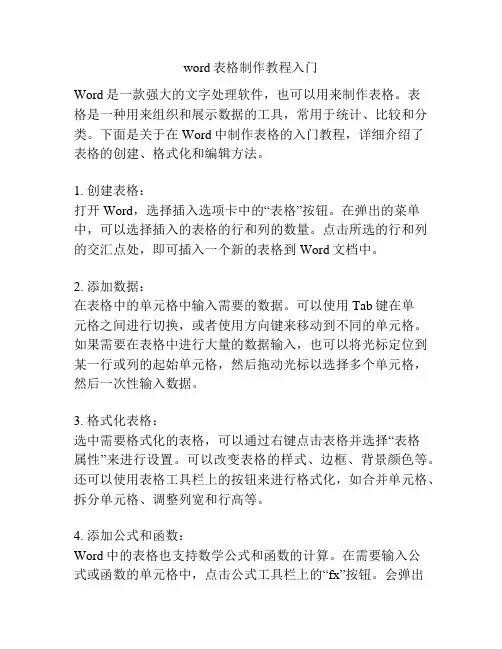
word表格制作教程入门Word是一款强大的文字处理软件,也可以用来制作表格。
表格是一种用来组织和展示数据的工具,常用于统计、比较和分类。
下面是关于在Word中制作表格的入门教程,详细介绍了表格的创建、格式化和编辑方法。
1. 创建表格:打开Word,选择插入选项卡中的“表格”按钮。
在弹出的菜单中,可以选择插入的表格的行和列的数量。
点击所选的行和列的交汇点处,即可插入一个新的表格到Word文档中。
2. 添加数据:在表格中的单元格中输入需要的数据。
可以使用Tab键在单元格之间进行切换,或者使用方向键来移动到不同的单元格。
如果需要在表格中进行大量的数据输入,也可以将光标定位到某一行或列的起始单元格,然后拖动光标以选择多个单元格,然后一次性输入数据。
3. 格式化表格:选中需要格式化的表格,可以通过右键点击表格并选择“表格属性”来进行设置。
可以改变表格的样式、边框、背景颜色等。
还可以使用表格工具栏上的按钮来进行格式化,如合并单元格、拆分单元格、调整列宽和行高等。
4. 添加公式和函数:Word中的表格也支持数学公式和函数的计算。
在需要输入公式或函数的单元格中,点击公式工具栏上的“fx”按钮。
会弹出一个公式编辑器,可以在其中输入需要的数学公式或函数。
输入完成后点击确定,公式或函数的结果会显示在单元格中。
5. 插入图表和图像:Word中的表格也可以插入图表和图像,使得表格更加丰富和生动。
在想要插入图表或图像的单元格中点击插入选项卡中的图表或图片按钮。
选择合适的图表或图像,并将其插入到表格中。
可以根据需要调整图表或图像的大小和位置。
6. 编辑表格:如果需要对已有的表格进行编辑,可以选择表格中的一个或多个单元格,然后使用右键按钮进行编辑。
可以进行插入、删除、复制和粘贴单元格。
还可以通过调整边框、背景颜色和字体样式来改变表格的外观。
通过以上的入门教程,你可以快速上手并掌握Word中制作表格的基本方法。
随着使用的深入,你还可以学习更多高级的表格操作技巧,如数据排序、筛选和计算等,以便更好地利用表格来处理和展示数据。
如何在Word中插入表格快速创建和编辑数据表Word是一款常用的文字处理软件,广泛应用于各个领域。
在处理大量数据时,使用表格可以方便快捷地展示和编辑数据。
本文将介绍如何在Word中插入表格、快速创建表格以及编辑数据表。
一、插入表格在Word中插入表格有多种方式,下面介绍两种常见的方法。
方法一:使用快捷键可以使用快捷键快速插入一个空表格。
将光标定位到要插入表格的位置,然后按下快捷键“Ctrl + Shift + T”,即可插入一个默认大小的空表格。
方法二:通过“插入”功能选项1. 打开Word文档,将光标定位到要插入表格的位置。
2. 点击“插入”选项卡,在“表格”组中选择“插入表格”命令。
弹出对话框。
3. 在对话框中设置表格的行数和列数,并选择是否有表头。
点击“确定”即可插入表格。
二、快速创建表格Word提供了更多的方法来快速创建表格。
方法一:使用“快速表格”功能1. 将光标定位到要插入表格的位置。
2. 点击“插入”选项卡,在“表格”组中选择“快速表格”命令。
弹出下拉菜单。
3. 在下拉菜单中选择预设的表格样式,将鼠标移动到所选样式上。
4. Word会自动展示该样式的表格示意图,鼠标移动到示意图上,再次点击即可插入该样式的表格。
方法二:使用“绘制表格”功能1. 将光标定位到要插入表格的位置。
2. 点击“插入”选项卡,在“表格”组中选择“绘制表格”命令。
鼠标变成画笔形状。
3. 使用鼠标拖动绘制表格的边框,确定表格的行数和列数。
4. 绘制完成后,点击“绘制表格”命令,鼠标恢复正常状态,即可插入所绘制的表格。
三、编辑数据表在Word中编辑数据表十分方便,可以对表格进行各种操作,如调整列宽、添加删除行列、合并拆分单元格等。
1. 调整列宽和行高:将光标移动到表格边界上,光标形状变为双箭头,拖动调整列宽或行高。
2. 添加删除行列:将光标定位到要添加删除行列的位置,右键点击表格,选择相应的操作,如“插入”、“删除”等。
如何在Word中插入表格快速创建和编辑数据表在进行文档处理和数据分析时,表格是一种非常实用的工具。
在Word中,插入表格可以帮助我们快速创建和编辑数据表,方便我们展示、整理和分析数据。
本文将介绍如何在Word中插入表格,并提供一些快速创建和编辑数据表的技巧和方法。
一、插入表格在Word中,插入表格非常简单,可以通过以下几种方式实现:1. 使用快捷键:在Word文档中的光标位置,按下"Ctrl" + "Alt" + "Enter",将自动插入一个表格。
2. 使用菜单栏:在Word文档的菜单栏中,选择"插入",然后点击"表格",选择"插入表格",根据需要选择行列数。
3. 使用工具栏:在Word文档的工具栏中,找到"表格"图标,点击该图标选择插入表格,并设定行列数。
二、快速创建数据表在进行数据表的创建时,除了通过插入表格的方法,我们还可以通过一些快捷方式来实现快速创建数据表的目的。
以下是一些常用的快速创建数据表的方法:1. 覆盖式输入:可以直接在Word文档中用“+”号来创建简单的表格,输入完数据后,按下"Tab"键可以快速创建新的列,按下"Enter"键可以快速创建新的行。
2. 复制粘贴:如果已经存在一个已经编辑好的表格,可以通过复制和粘贴的方式快速创建新的数据表。
选中已有表格,在工具栏中的“复制”按钮可以复制表格,然后在需要插入新表格的位置,点击“粘贴”按钮即可将原表格复制到新位置。
3. 使用快速表格工具:在Word的工具栏中,点击"表格"图标,找到"快速表格"选项,选择需要的表格样式,然后根据需要填写数据即可。
三、编辑数据表在插入和创建数据表后,我们通常还需要对表格进行编辑,包括添加和删除行列、合并和拆分单元格等操作。
(完整版)Word普通表格表格格式可打印Word是一款常用的文字处理软件,拥有丰富的功能,其中包括创建和编辑表格。
在Word中,我们可以根据自己的需要来设置表格的格式,使其更加美观和易于阅读。
本文将介绍如何创建一个普通的表格,并确保其格式能够在打印时保持良好。
步骤1: 创建表格首先,在Word文档中选择插入表格的位置,然后点击"插入"菜单,在"表格"选项中选择"插入表格"。
接着,选择所需的行数和列数,并点击"确定"。
这样就成功创建了一个空白的表格。
步骤2: 设置表格格式在创建了表格之后,我们可以对其进行格式设置,使其更加符合我们的需求。
2.1 调整表格大小首先,鼠标点击表格的边框,然后可以通过拖动边框来调整表格的大小。
此外,还可以通过"布局"选项卡中的"自动调整"功能来自动调整表格大小,以适应内容的变化。
2.2 设置表格样式Word提供了丰富的表格样式供我们选择。
我们可以通过点击"设计"选项卡中的"表格样式"来选择喜欢的样式,并应用到表格中。
2.3 设置表格边框和背景色我们也可以对表格边框和背景色进行设置,以使其更加醒目。
通过点击"布局"选项卡中的"边框"和"底纹"功能,可以选择不同的边框风格和背景色。
步骤3: 编辑表格内容成功设置表格格式后,我们可以开始向表格中输入内容。
3.1 输入文本鼠标点击表格中的单元格,然后可以直接在单元格中输入文本。
按下"Tab"键可以快速切换到下一个单元格进行输入。
3.2 插入图片除了文本,我们还可以向表格中插入图片。
在所需单元格中点击鼠标右键,选择"插入图片",然后选择所需的图片文件即可。
步骤4: 打印表格在完成了对表格的编辑和设置后,我们可以将其打印出来。
Word表格制作与编辑技巧在日常办公中,Word文档中的表格无疑是一个不可或缺的工具。
无论是用于整理数据、制作日程表,还是创建报告,表格都能快速清晰地传达信息。
掌握一些Word表格制作与编辑的小技巧,可以显著提升工作效率,让你的文档更具专业性和美观性。
创建表格的多种方式Word提供了多种创建表格的方式,让用户能够迅速开始自己的设计。
最常用的方法是:插入表格功能:在Word的菜单中选择“插入”,然后点击“表格”。
可以通过拖动光标选择所需的行数和列数,从而快速创建表格。
快速表格功能:如果你已经有一个现成的数据,直接复制并粘贴到Word文档中,Word会根据内容自动生成表格。
这对于处理_lists_或其他格式的数据非常方便。
绘制表格:对于复杂的表格布局,可以选择“插入”菜单中的“表格”,点击“绘制表格”。
这种方式能让你自由定制表格的行列结构,非常适合需要进行特别设计的情况。
定制表格样式在创建完表格后,如何让它更具吸引力呢?Word提供了丰富的表格样式和格式化选项。
通过以下几种方式,可以轻松提升表格的视觉效果:表格样式选项:在选中表格后,Word会显示“表格设计”选项卡。
有多种预设的样式可以选择,快来试试不同色彩与样式的组合,找到最适合你主题的设计吧。
边框和阴影:自定义边框样式,让你的表格更具层次感。
可以在“表格设计”中找到边框选项,为不同部分选择不同的边框和阴影效果,增强整体效果。
合并和拆分单元格:当需要在表格中突出某些信息时,可以通过合并单元格来实现。
反之,如果你发现某个单元格信息较多,可以选择拆分单元格,优化信息排版。
编辑与调整表格功能掌握表格的编辑与调整技巧,使你在操作中更加得心应手。
这些基础的编辑技巧能够让你的工作事半功倍:调整行高与列宽:可以通过拖动行与列的边界来手动调整大小。
点击并拖动至适合的大小,确保表格的内容能够清晰显现。
文本对齐方式:Word提供了多种文本对齐选项,包括左对齐、右对齐和居中。